なぜいくつかの音楽が良い音で、いくつかがそうでないのか疑問に思ったことはありますか? ステレオオーディオは人々をより快適に感じさせ、より良い音質を与えるため、ほとんどの音楽ファイルは現在、ダブルチャンネルのステレオ効果です。
もちろん、モノラルの曲もありますが、モノラルのファイルはステレオファイルよりもサイズが小さいので、ステレオファイルをモノラルファイルに変換する必要があります。 オーディオチャンネルをステレオからモノラルに変換する方法を見てみましょう。
VideoPower BLUEは、多くの機能を備えた優れたプログラムです。 このアプリケーションには、ビデオ編集などの主要な機能の他に、変換に使用できるさまざまな形式があります。 変換では、その最高の機能の1つは、オーディオステレオをモノラルへ変換する機能です。 このアプリケーションは非常に使いやすく、数回クリックするだけで変換を完了できます。
ステップ1:VideoPower BLUEにステレオオーディオファイルを追加する
このオーディオエディターをPCに正常にインストールした場合は、プログラムを実行します。 「ファイルの追加」ボタンをクリックするか、インターフェイスにドラッグアンドドロップすることで、ステレオファイルをプログラムに直接インポートできます。
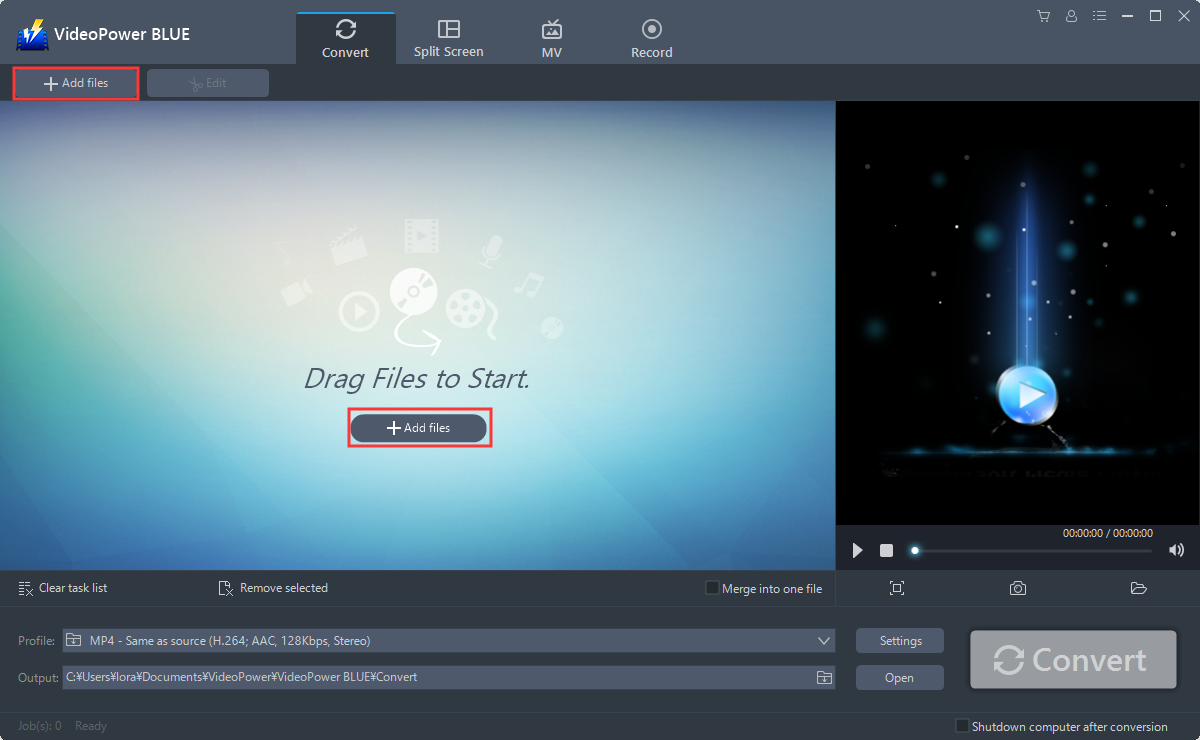
ステップ2:変換前にファイルを編集する
2.1エディターを開く
オーディオをトリミングする必要がある場合は、ソフトウェアが提供する編集機能を使用できます。オーディオファイルを編集するには、次の手順を実行します。
インポートされたファイルがリストに表示されます。ファイルの上部または右側にある[編集]ボタンをクリックします。
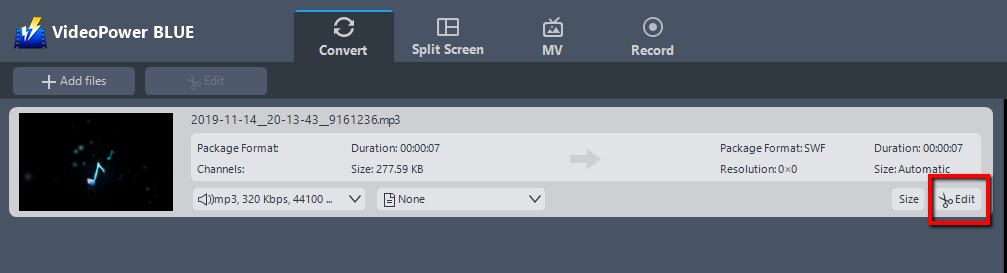
2.2オーディオのトリミング
内蔵のオーディオエディタがポップアップします。速度と音量を調整するか、トリムを追加します。
たとえば、次のようにオーディオをトリミングできます。
1)「トリムマーカーを追加」をクリックします。
2)下図のようにマークをドラッグして、カットしたい部分を選択します。複数セクションを選択する場合は、1と2を繰り返してください。
3)「設定」から「選択したセクションを保持」または「選択したセクションを削除」を選択します。
4)「OK」をクリックして設定を保存します。
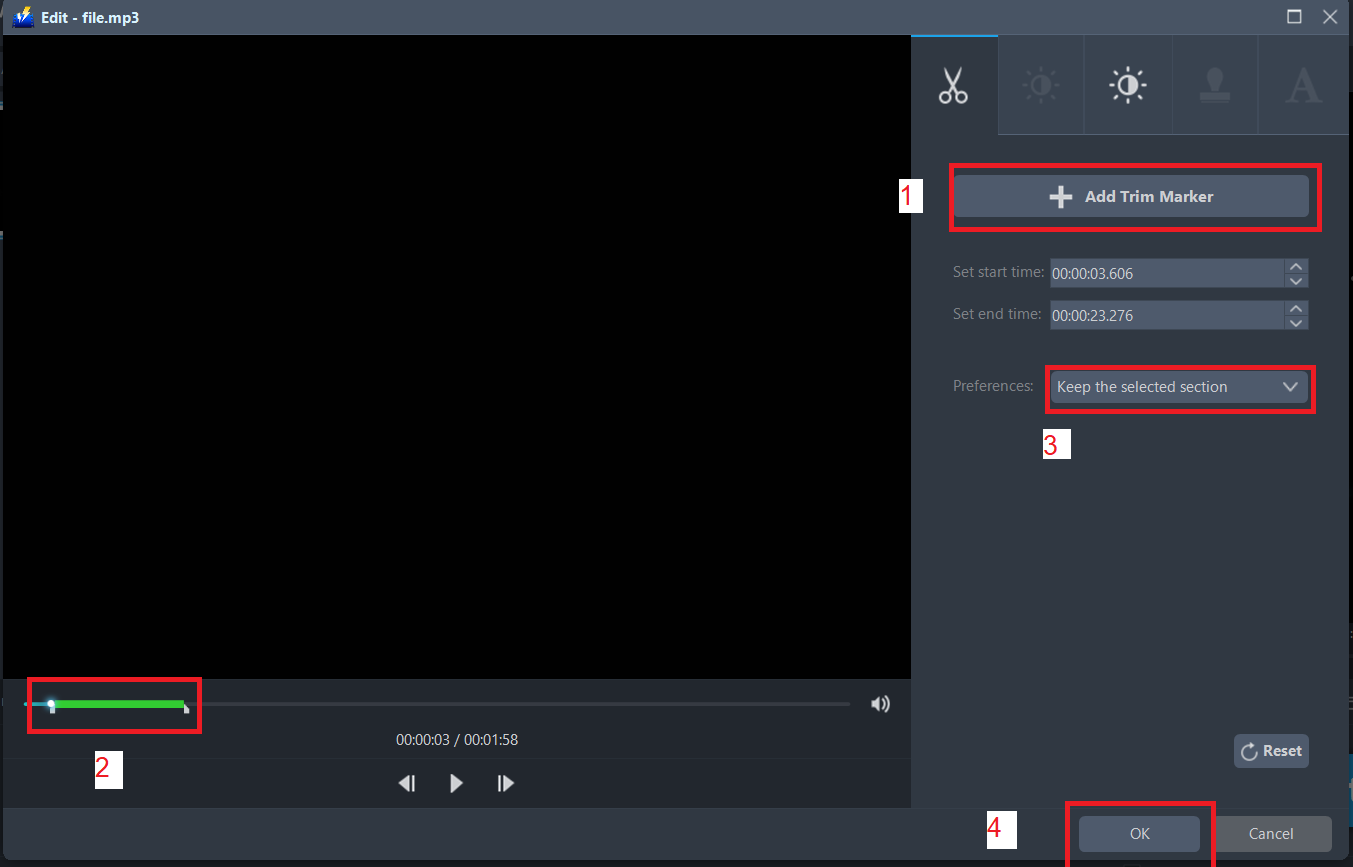
ステップ3:変換
3.1出力フォーマット
1)をクリックして[プロファイル]ドロップダウンメニューを開き、プロファイルリストから目的の形式を選択します。
2)ここで、「オーディオ」、「MP3」の順にクリックします。
3)必要に応じて、「高、中、低」の品質を選択します。
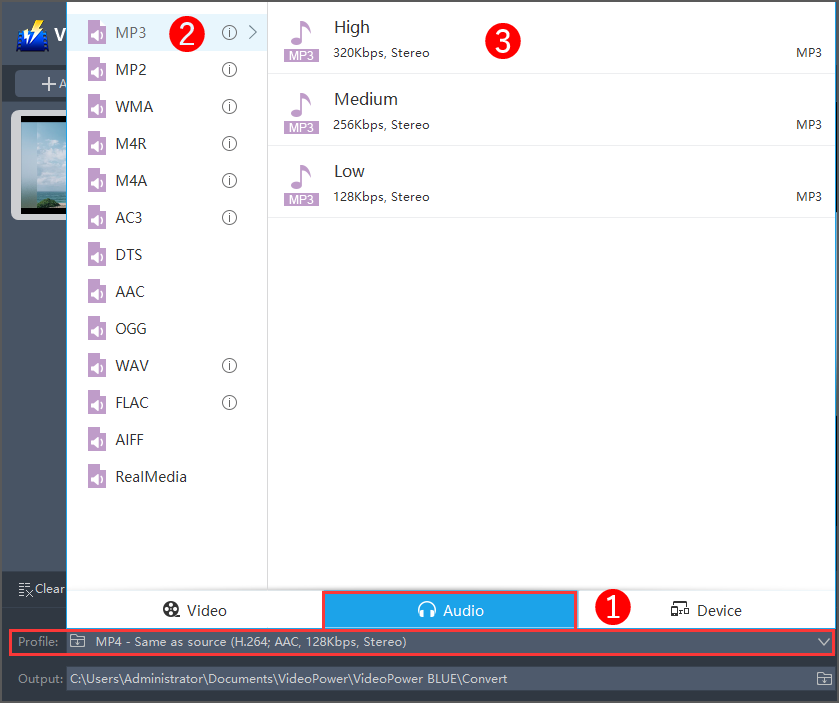
3.2ステレオオーディオをモノに設定する
その後、「設定」ボタンをクリックして「プリセットエディタ」ウィンドウを開き、チャンネルをステレオからモノに変更します。
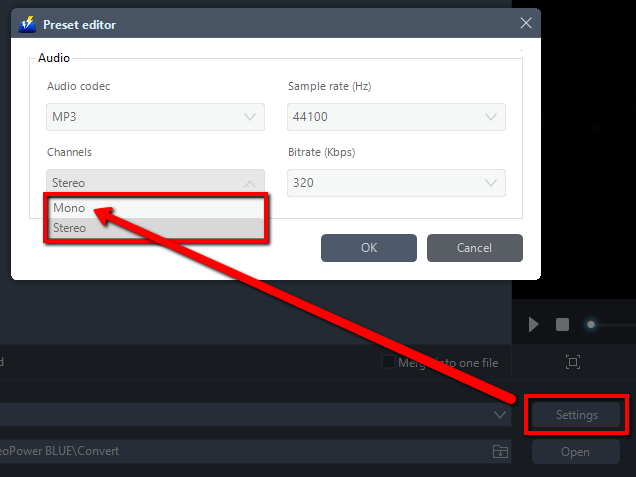
3.3変換を開始する
ファイルリストに戻ります。 「変換」ボタンをクリックすると、変換されたオーディオファイルがデフォルトの出力フォルダーに保存されます。
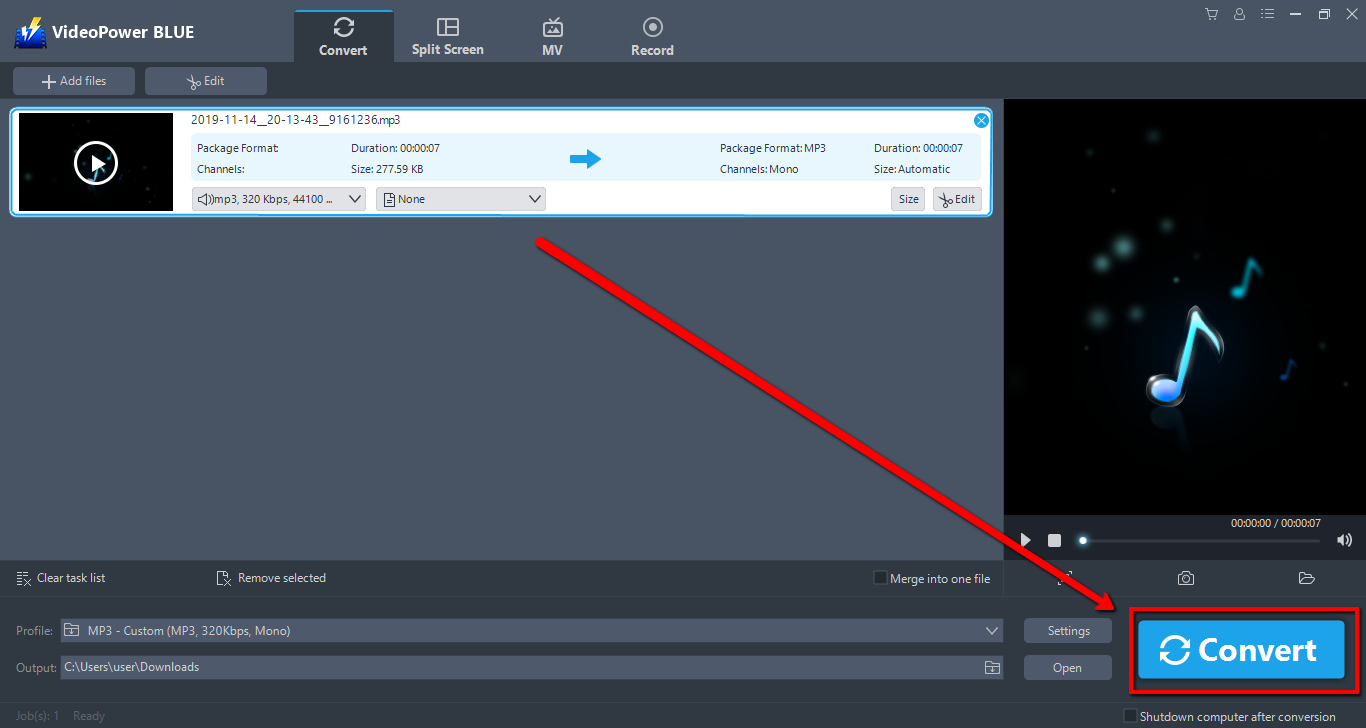
3.4変換完了
ソフトウェアのポップアップウィンドウが表示され、変換が完了したことが通知されます。
「OK」をクリックして、保存された変換ファイルのフォルダを開きます。
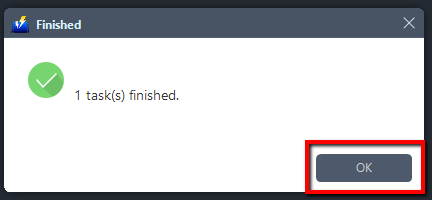
結論:
うまく設計されたユーザーインターフェイスと機能の配置は、人々に明確さとシンプルさの印象を与えます。モノラルプログラムのステレオとしての最良の部分は、すべてのファイルタイプをサポートしていることです。
ビデオ編集機能を備えた多くのビデオ形式をサポートする強力なコンバーターであるVideoPower BLUEは、字幕の追加、透かしの適用、MVおよび分割画面ビデオの作成を可能にします。さらに重要なことに、オフラインでもオンラインでも、さまざまな方法で画面のアクティビティを記録できます。
